Inorys i.norysHard disk INO-IHDD0500S-D1 500 GB 3.5 " 64 MB INO-IHDD0500S-D1 Leaflet
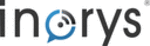
Product codes
INO-IHDD0500S-D1
Partitionieren und Formatieren
Sofern im BIOS/Setup die SATA-Anschlüsse aktiviert sind (in der Grundeinstellung sollte dies
immer der Fall sein), wird die Festplatte beim Starten des Computers automatisch erkannt.
Wie man das BIOS/Setup aufruft, finden Sie in der Regel in der Beschreibung Ihres
Rechnersystems oder Mainboards. Bei vielen Computern ist dies mit der „DEL“-
oder „ENTF“-Taste möglich, die man kurz nach dem Einschalten drücken muss.
Achten Sie auf entsprechende Meldungen auf dem Bildschirm direkt nach dem Ein-
schalten des Computers (z.B. „Press DEL to enter Setup“ o.ä.).
Im Regelfall sollte dies aber nicht erforderlich sein, damit die Festplatte einwandfrei
erkannt wird.
Eine neue, „leere“ Festplatte muss nach dem Einbau partitioniert und formatiert werden. Da-
nach können Sie, falls gewünscht, ein Betriebssystem auf der Festplatte installieren.
Soll die Festplatte z.B. als zweites Laufwerk intern oder extern (z.B. in einem USB3.0-Lauf-
Soll die Festplatte z.B. als zweites Laufwerk intern oder extern (z.B. in einem USB3.0-Lauf-
werksgehäuse) betrieben werden, so ist bei Windows das Partitionieren und Formatieren sehr
einfach über die Computerverwaltung möglich.
Möchten Sie von der neuen Festplatte das Betriebssystem starten, z.B. Windows 7 oder Win-
Möchten Sie von der neuen Festplatte das Betriebssystem starten, z.B. Windows 7 oder Win-
dows 8, so legen Sie die Windows-CD in das entsprechende Laufwerk Ihres Computers ein.
Nach dem Starten des Computers wird die Installation von Windows auf der Festplatte automa-
Nach dem Starten des Computers wird die Installation von Windows auf der Festplatte automa-
tisch vorgenommen, dabei können sogar mehrere Partitionen erstellt werden.
Damit der Start einer bootfähigen CD (z.B. der Windows-CD) erfolgt, muss bei man-
chen Mainboards/Computern im BIOS/Setup die Bootreihenfolge verändert werden
(zuerst von CD booten, erst danach von der Festplatte). Wie man ins BIOS/Setup
gelangt, ist bereits oben beschrieben.
Windows erkennt beim Booten von CD die neue leere Festplatte und bietet eine entsprechende
Option zum Partitionieren und später zum Formatieren an.
Bei Installation anderer Betriebssysteme (z.B. Linux) beachten Sie ggf. entsprechende Fachli-
Bei Installation anderer Betriebssysteme (z.B. Linux) beachten Sie ggf. entsprechende Fachli-
teratur, gleiches gilt bei der Installation von mehreren Betriebssystemen.
Tipps & Hinweise
• Für die Berechnung von „MBytes“ oder „GBytes“ gibt es zwei unterschiedliche Möglichkei-
ten.
Für „alte Computer-Profis“ sind 1kByte genau 1024 Bytes (binär =2^10). 1MByte sind
1024*1024=1048576 Bytes (binär =2^20) usw. Für „normale“ Anwender sind aber 1kByte
(1 „Kilobyte“) nur 1000Bytes, genauso wie z.B. 1 Kilometer genau 1000 Meter hat. 1MByte
sind also „nur“ 1 Million Bytes, also 1000000 Bytes.
Deshalb hat die Festplatte eine Kapazität von 500 oder 465,7GByte, je nachdem,
welche Rechenversion man anwendet.
Auch das BIOS/Setup, das Betriebsystem oder Programme zur Verwaltung von Datenträ-
gern zeigen unterschiedliche Werte aufgrund der verwendeten Rechenversion.
Die Festplattenhersteller selbst rechnen mit 1000 Bytes = 1kByte.
• Bitte beachten Sie, dass der Betrieb so großer Festplatten nur mit einem aktuellen Betriebs-
• Bitte beachten Sie, dass der Betrieb so großer Festplatten nur mit einem aktuellen Betriebs-
system problemlos möglich ist (mindestens Windows 7 oder höher bzw. aktuelle Linux- oder
MacOS-Systeme).
• Bei älteren Computern muss die neue große Festplatte möglicherweise an einem zusätzli-
chen modernen SATA-Controller betrieben werden (PCI- oder PCIe-SATA-Steckkarte), da
der SATA-Controller auf dem Mainboard nicht in der Lage ist, mit so großen Festplatten
umzugehen.
Die Einrichtung des Betriebssystems auf einer Festplatte, die an einer zusätzlichen Steck-
karte angeschlossen ist, ist jedoch nicht einfach. In der Regel muss kurz nach dem Start der
Installation z.B. von Windows 7 ein Treiber der Steckkarte eingebunden werden. Beachten
Sie hier die Original-Herstelleranleitung der Steckkarte.
Bei Problemen ist es zu empfehlen, die (kleine) originale Festplatte Ihres Computers weiter-
hin als Boot-Festplatte zu verwenden und die neue große Festplatte nur als zweite Festplatte
z.B. zur Datenspeicherung einzusetzen (oder Sie betreiben die Festplatte in einem externen
USB-Festplattengehäuse).
• Führen Sie im eigenen Interesse eine regelmäßige Datensicherung durch.
• Legen Sie mehrere Partitionen an und trennen Sie Programme von Ihren Daten (z.B. auf der
• Legen Sie mehrere Partitionen an und trennen Sie Programme von Ihren Daten (z.B. auf der
ersten Partition „C“ das Betriebssystem installieren, die Partition „D“ für Daten verwenden,
„E“ für Spiele usw.).
• Eine Kühlung der Festplatte mittels einem Lüfter ist empfehlenswert (ideal ist, wenn der
Luftstrom von vorne auf die Festplatte bläst, da somit die komplette Festplatte gekühlt wird).
Je nach Einbauposition im Computergehäuse kann es sonst durch Überhitzung nicht nur zu
einer Verringerung der Lebensdauer kommen, sondern auch zu Datenverlust.
• Eine „Low-Level-Formatierung“ ist bereits durch den Hersteller durchgeführt worden.
Entsorgung
Elektrische und elektronische Geräte gehören nicht in den Hausmüll.
Entsorgen Sie das Produkt am Ende seiner Lebensdauer gemäß den geltenden
gesetzlichen Bestimmungen.
Technische Daten
Anschluss ..............SATA
Umdrehungszahl ...7200 U/min
Kapazität ................500GByte (bzw. 465,7GByte), siehe Kapitel „Tipps und Hinweise“
Bauform .................8,89 cm (3,5“)
Umdrehungszahl ...7200 U/min
Kapazität ................500GByte (bzw. 465,7GByte), siehe Kapitel „Tipps und Hinweise“
Bauform .................8,89 cm (3,5“)
Dies ist eine Publikation der Conrad Electronic SE, Klaus-Conrad-Str. 1, D-92240 Hirschau
(www.conrad.com).
Alle Rechte einschließlich Übersetzung vorbehalten. Reproduktionen jeder Art, z. B. Fotokopie, Mik-
Alle Rechte einschließlich Übersetzung vorbehalten. Reproduktionen jeder Art, z. B. Fotokopie, Mik-
roverfilmung, oder die Erfassung in elektronischen Datenverarbeitungsanlagen, bedürfen der schriftli-
chen Genehmigung des Herausgebers. Nachdruck, auch auszugsweise, verboten. Diese Publikation
entspricht dem technischen Stand bei Drucklegung.
© Copyright 2014 by Conrad Electronic SE.
© Copyright 2014 by Conrad Electronic SE.
V1_1214_01